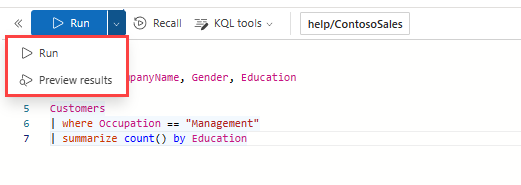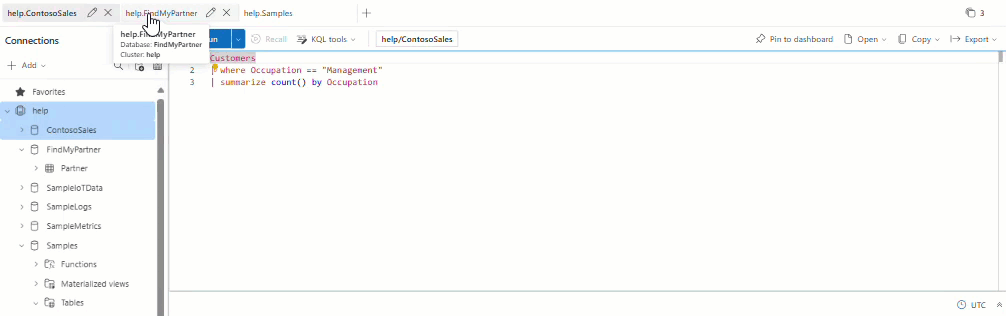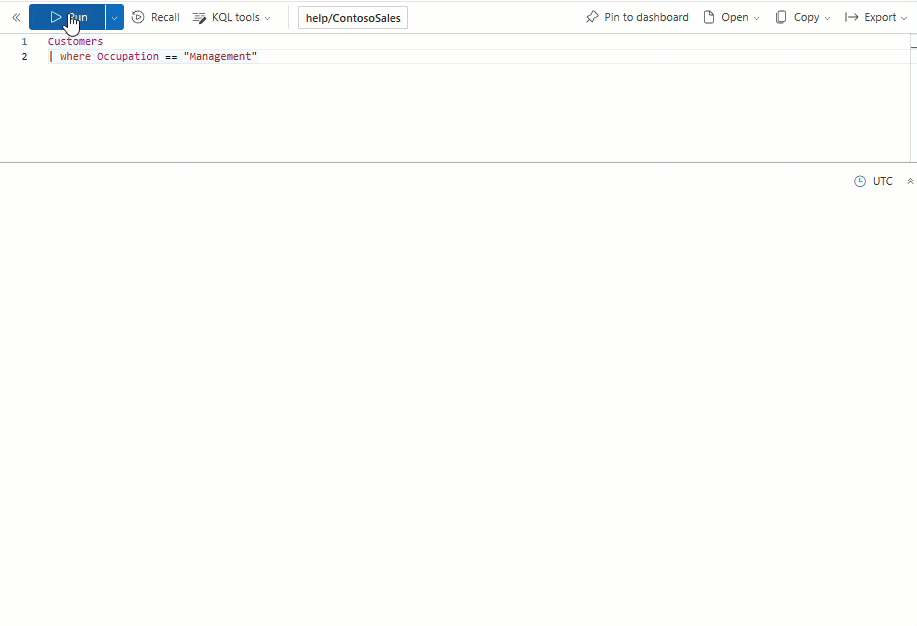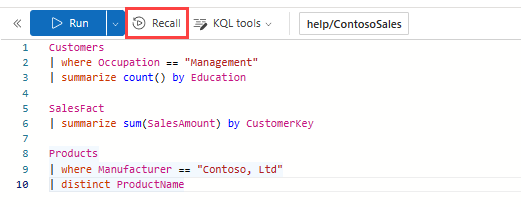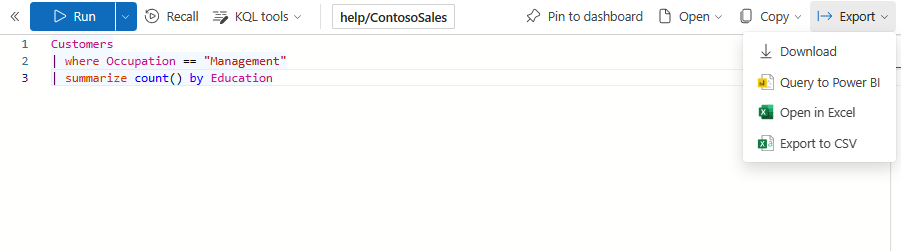Visão geral da consulta da interface do usuário da Web do Azure Data Explorer
O da interface do usuário da Web do
Na página de consulta, você pode:
Na home page da interface do usuário da Web do Azure Data Explorer, há guias para ajudá-lo a começar a consultar diferentes tipos de dados. Para saber mais, consulte Explore a galeria de exemplos.
Exibir clusters e bancos de dados
O painel de conexão no lado esquerdo da página de consulta permite que você navegue e alterne entre seus clusters e bancos de dados. Em cada cluster, você pode ver os bancos de dados incluídos nesse cluster. Em cada banco de dados, você pode ver as tabelas, funções, tabelas externas e exibições materializadas incluídas nesse banco de dados.
No painel de conexão, clique com o botão direito do mouse em um banco de dados para abrir um menu com opções para Ingest data, Create tablee muito mais.
Para saber como adicionar uma conexão, consulte Adicionar uma conexão de cluster na interface do usuário da Web do Azure Data Explorer.
Dica
- Adicione clusters e bancos de dados à sua lista de favoritos com o ícone de estrela ao lado do nome do recurso. Para ver apenas os seus recursos favoritos, selecione o ícone de estrela junto à caixa de texto do filtro.
- Adicione clusters a grupos para facilitar o gerenciamento. Os grupos são exibidos abaixo dos favoritos.
Obtenha informações rápidas sobre os dados da tabela
O recurso de perfil de dados fornece acesso rápido a nomes de colunas, tipos, estatísticas essenciais e valores superiores dentro de cada coluna.
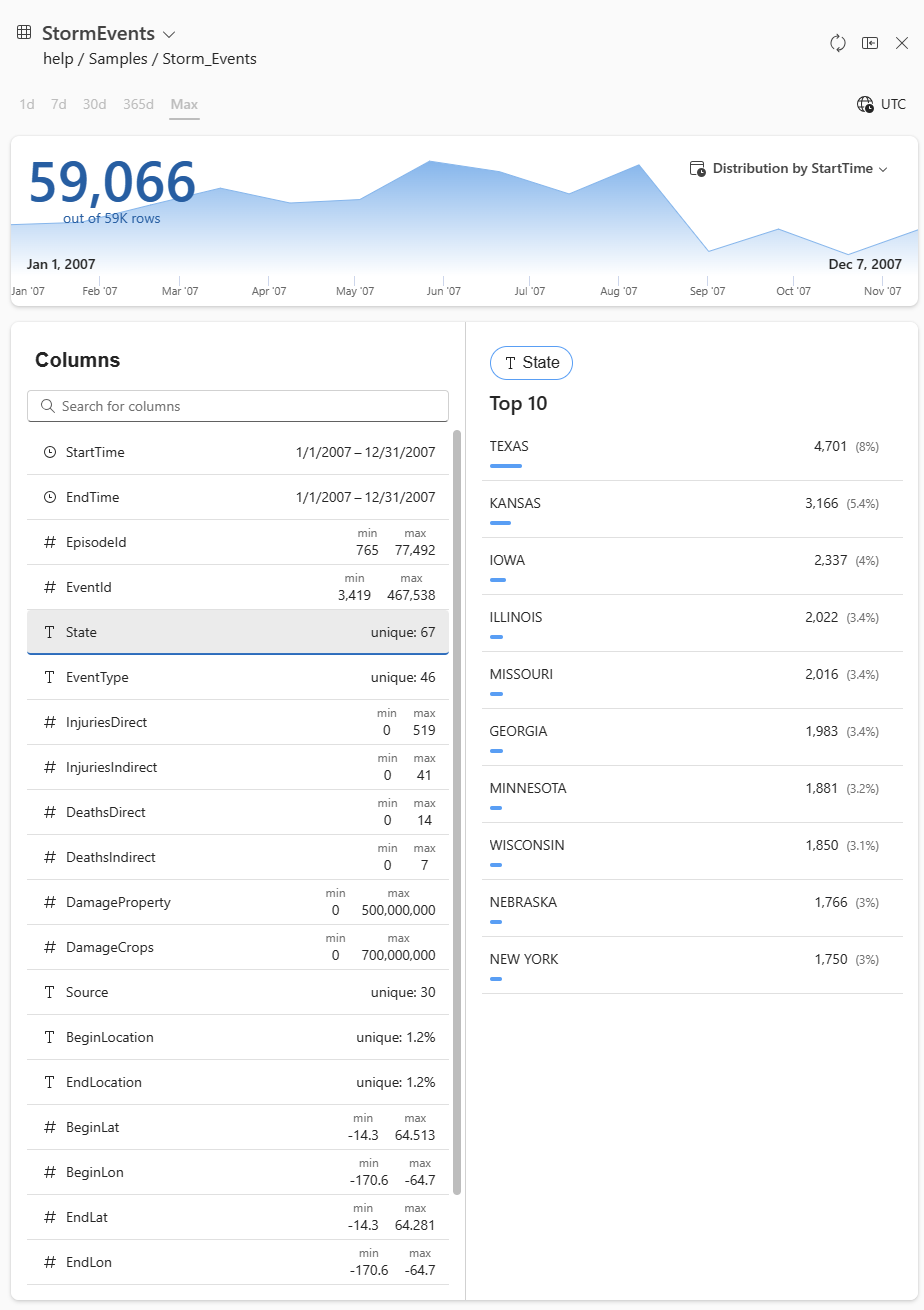
Para obter mais informações, consulte Obter informações rápidas sobre os dados da tabela.
Escrever e executar consultas
Use o editor de consultas para interagir com seus dados executando consultas no contexto de um banco de dados específico. Para definir o contexto da consulta, selecione o banco de dados relevante no painel esquerdo. O contexto da consulta é exibido na barra de ferramentas superior.
O editor oferece Kusto Query Language (KQL) Intellisense e preenchimento automático, fornecendo sugestões úteis enquanto você escreve sua consulta. O editor também alerta você ao acessar dados fora do banco de dados selecionado e sugere otimizações de consulta. Para retornar todos os registros correspondentes à consulta, selecione Executar ou pressione Shift + Enter. Para ver uma pré-visualização de 50 resultados, selecione o menu pendente no botão Executar e selecione Pré-visualizar resultados ou prima Alt + Shift + Enter.
Gerenciar consultas em vários contextos
Com o uso de guias de consulta, você pode trabalhar em várias consultas simultaneamente, todas com seu próprio contexto de consulta. As guias de consulta permitem que você alterne entre diferentes bancos de dados e clusters sem perder seu trabalho. Para renomear uma guia de consulta, clique duas vezes no título da guia ou selecione o ícone de lápis na guia. Para obter uma visão abrangente de todas as guias existentes, use a lista de guias localizada no canto superior direito.
Observação
O nome padrão de uma guia de consulta é baseado no cluster e no banco de dados de contexto.
Explore e transforme os resultados da consulta
Depois de executar uma consulta, os resultados são exibidos na grade de resultados localizada abaixo do editor de consultas. A grade de resultados apresenta os resultados da consulta em um formato tabular e fornece funcionalidade para classificar, filtrar, agrupar e visualizar os dados de várias maneiras. Para obter mais informações, consulte grade de resultados da interface do usuário da Web do Azure Data Explorer.
Você também pode exibir estatísticas de consulta, como duração da consulta, uso de CPU e memória e dados verificados. Essas estatísticas podem ser úteis ao tentar otimizar suas consultas. Para obter informações sobre possíveis otimizações, consulte Práticas recomendadas de consulta.
Recuperar consultas anteriores
O botão de consulta de recuperação permite recuperar rapidamente uma consulta executada anteriormente. Selecione a consulta desejada e selecione Recall para executá-la novamente a partir dos dados armazenados no cache do navegador.
Observação
Os resultados das últimas 50 consultas são armazenados no cache, portanto, se o cache do navegador for limpo, os resultados serão removidos.
Compartilhar e exportar consultas
Na barra de ferramentas da página de consulta, há várias opções para gerenciar suas consultas e resultados da consulta. Você pode fixar uma consulta em um painel, copiar consultas, copiar resultados da consulta e exportar dados para os formatos Power BI, Excel e CSV. Para obter mais informações, consulte Compartilhar consultas da interface do usuário da Web do Azure Data Explorer.
Conteúdo relacionado
- Explore os resultados da consulta com a grade de resultados da interface do usuário da Web
- Visualize dados com painéis do Azure Data Explorer
- Personalizar configurações na interface do usuário da Web